モーションプロジェクト流用手順
MELSOFT「MT Developer2」を利用しての流用手順を説明します。
1.
MT Developer2を起動して、「プロジェクト」メニューから「ファイル流用」にポインタを持っていくと、右側に選択項目が出ますので、「他形式プロジェクトの流用」をクリックしファイル流用のダイアログを表示します。
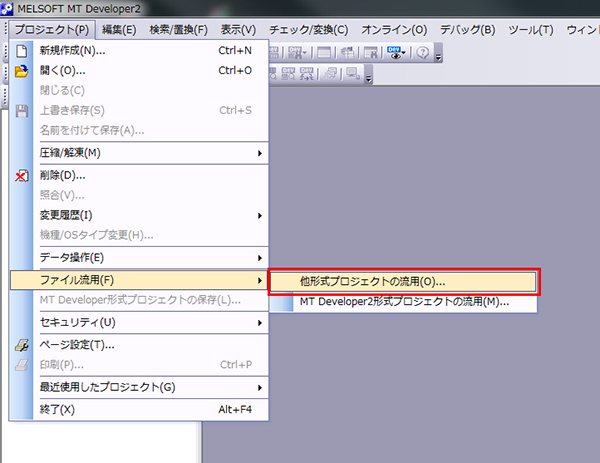
2.
「他形式プロジェクトの流用」ダイアログが表示したら、「参照」ボタンをクリックします。
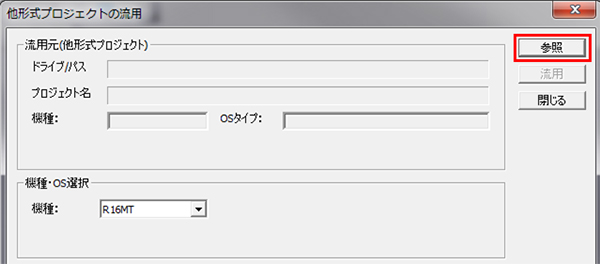
3.
「参照」ボタンをクリックすると、流用元プロジェクトを参照するダイアログが表示されます。
同様に「参照」ボタンをクリックし、流用元のプロジェクトを保存先より選択します。
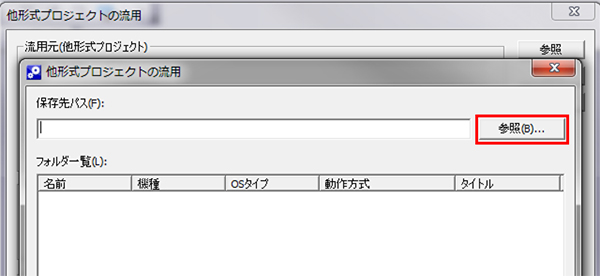
4.
保存先より流用元のプロジェクトを選択するとフォルダー一覧内に選択したプロジェクトが表示されます。
流用元プロジェクトを選択すると青色に変わりますので、次に下部の「開く」ボタンをクリックします。
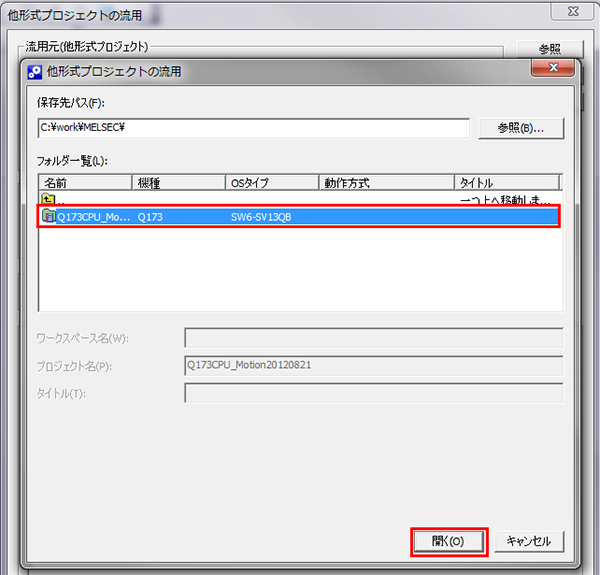
5.
下図のようなダイアログが表示されますので、流用元プロジェクトを参考にCPU機種とOSタイプを選択します。
続いて下部の変換するファイルを選択(図では全選択)します。
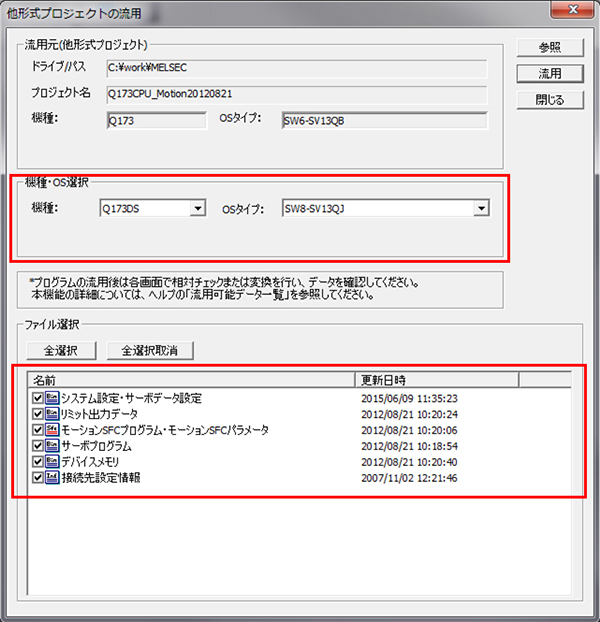
6.
次に「流用」ボタンをクリックします。
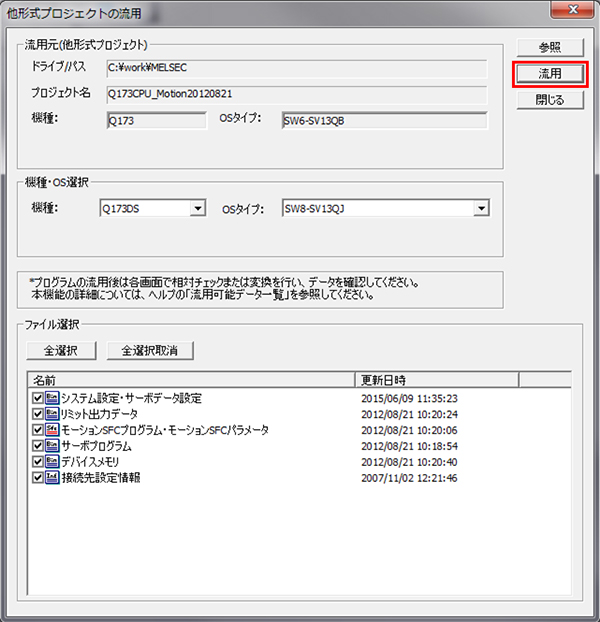
7.
次に「変換先サーボアンプ設定」のダイアログが表示されます。
内容に問題が無ければ下部の「OK」ボタンをクリックします。
※変換後サーボデータ、サーボパラメータは再度見直す様注意喚起が記述されています。
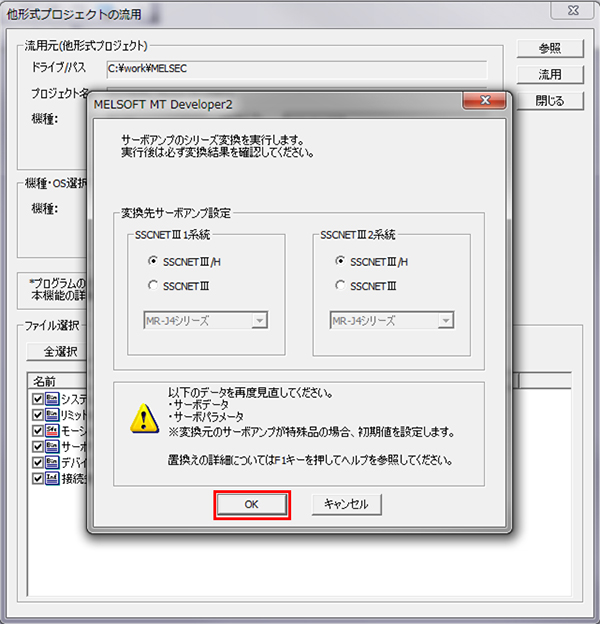
8.
最後に「OK」ボタンをクリックしますと、「MT Developer2」内でプロジェクトが変換された状態で表示されます。
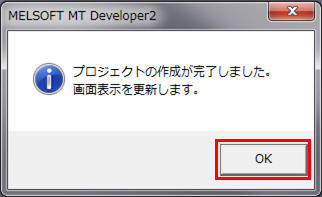
9.
流用完了後、各画面での相対チェックまたは変換を行いデータの確認を必ず行って下さい。
※サーボパラメータは初期化されますので再度設定が必要です。
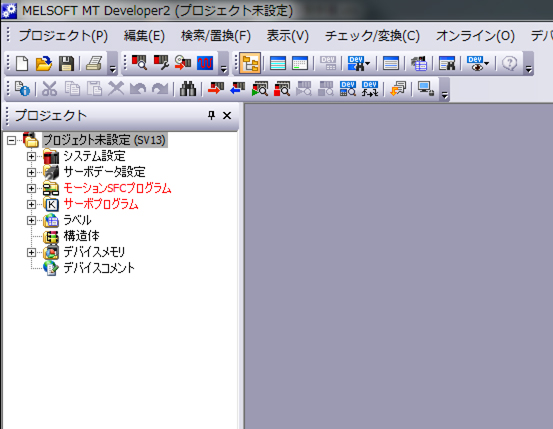
以上でファイル流用の手順説明は終了です。
制御技術G 人見 隆博

